「iPhoneXR」のバッテリー残量を「%」で表示する方法!
iPhoneXRではバッテリー残量の「%」での数字表示がホーム画面になくなりました。コントロールセンターを表示するかウィジェットに追加することでバッテリー残量の確認ができます。iPhoneXRのデフォルト機能だけではなくアプリでも確認することができます。
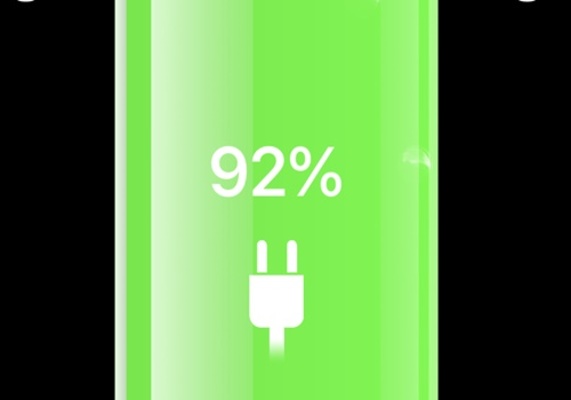
目次
「iPhoneXR」のバッテリー残量を「%」で表示する方法~コントロールセンター~
iPhoneXRを購入して今までとの仕様の違いに驚きます。iPhoneXRの画面右上に今までのモデルにはあった、バッテリー残量の%表示が無くなっています。
コントロールセンターを使えば、バッテリー残量を「%」表示で確認することができます。iPhoneXRの画面上で操作を少しだけ行うことで、簡単にバッテリー残量を数字にして確認することができるようになります。
コントロールセンターで見る方法
iPhoneXRでは、コントロールセンターの画面にバッテリー残量を%表示させることができるようになっています。まずはコントロールセンターを開きます。
コントロールセンターを表示
画面の右上のバッテリーマークが表示された部分を下にスワイプします。
右上に「%」つき数字で表示される
コントロールセンターの右上にバッテリー残量が「%」つきの数字で表示されます。
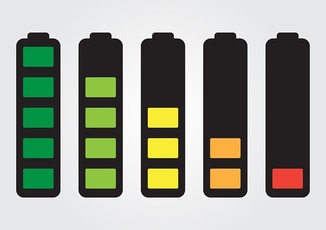 【iPhone11】バッテリー残量を%で表示する方法!
【iPhone11】バッテリー残量を%で表示する方法! 「iPhoneXR」のバッテリー容量/持ちについて解説!
「iPhoneXR」のバッテリー容量/持ちについて解説!「iPhoneXR」のバッテリー残量を「%」で表示する方法~ウィジェット~
iPhoneXRのバッテリー残量の「%」で表示するにはウィジェットを使う方法もあります。ウィジェットとは、設定するだけで一目ですぐに利用できるショートカット用アプリのことを言います。
「今日の表示」ウィジェットに追加する方法
「今日の表示」とは、iPhoneXRで簡単に主要なニュース、天気、カレンダーのイベント、「ヒント」などの確認ができるウィジェットです。
「今日の表示」にバッテリーの項目を追加すれば、バッテリー残量を「%」の数字で確認できるようになります。
Bluetooth機器に接続
ウィジェット「今日の表示」に追加するにはワイヤレスイヤホンなどの周辺機器をBluetoothで接続します。Apple WatchやAirPodsなどのBluetoothでの接続デバイスを接続することで、それらのデバイスのバッテリー残量も一緒に確認できます。
「今日の表示」画面を開く
ホーム画面の左から右に向かってスワイプして「今日の表示」画面を開きます。
「編集」をタップ
画面を一番下までスクロールして「編集」ボタンをタップします。
「バッテリー」をタップ
画面をスクロールして一番下にあるバッテリーの「+」をタップします。
「完了」をタップ
画面右上の完了ボタンをタップすれば、バッテリーのウィジェットが追加されます。追加し終わったら、今日の表示でバッテリー残量が確認できます。
 【iPhone/iOS13】バッテリー残量が表示されない場合の解決策!
【iPhone/iOS13】バッテリー残量が表示されない場合の解決策!「iPhoneXR」のバッテリー残量を「%」で表示する方法~Siri~
バッテリー残量を「%」で表示させるにはSiriを利用する方法もあります。ただしこの方法はSiriに話しかけることで表示できる機能なので、話しかけられる環境であることが前提です。
Siriで確認する方法
SiriはAppleが開発した話しかけることでユーザーをサポートしてくれるアシスタント機能です。まずはSiriを起動します。
Siriを起動する
iPhoneXRでは、右側面についている電源ボタンを長押しするとSiriが起動します。
Siriに「バッテリー残量は?」と尋ねる
マイク機能をオンにしている状態でSiriに「バッテリー残量は?」と訊ねます。
「%」つき数字で回答
Siriがバッテリー残量を「%」つき数字で回答してくれます。
「iPhoneXR」のバッテリー残量を「%」で表示する方法~アプリ~
iPhoneXRの機能ではこれまで紹介した3つの方法でのバッテリー残量の確認ができます。他の方法として、バッテリー残量を「%」で表示するアプリを利用する方法を解説します。
バッテリー残量表示機能のあるアプリを入れる
バッテリー残量を表示する機能のあるアプリをインストールします。インストールはそれぞれのアプリごとにリンクを設置してあります。リンクをタップすればアプリをインストールするページが表示されます。
バッテリー HD+
バッテリー HD+を使えば、大きな文字でのバッテリー残量が確認できます。他にもあとどれくらいの時間バッテリーがもつのかも確認できます。
動画の視聴や本を読むなどこれから何かする場合にどれくらいの時間バッテリーがもつかがわかる便利なアプリです。
Battery Life
Battery Lifeでも同様に、現在バッテリーがどれくらい劣化しているのかを数字で確認することができます。ただしBattery LifeはiOS12以降のiPhoneXRでは劣化状況の確認ができなくなっていますので注意してください。iOS11までのiPhoneなら確認可能です。
iPhoneXRでは「設定」-「バッテリー」の画面に「iPhone のバッテリーの点検修理が必要になる可能性があります」という表示がでます。またバッテリーの劣化状態を表す表示も確認可能です。
iOS12以降の場合は、現在のバッテリー残量を数字で表示させることはできます。またどんな利用法でどれくらいの時間バッテリーがもつのかを表示することは可能です。
Lirum デバイス 情報 Lite
iPhoneXRのシステム情報の確認に便利なのが「Lirum デバイス 情報 Lite」です。デバイス情報、メモリ、CPUなどの詳細なiPhoneXR内の情報を確認することができます。またバッテリーがあとどれくらいもつかを確認することができるアプリです。
iPhoneX以降のモデルでは、画面の右上には電池マークのみが表示されるようになっています。今回解説した方法でバッテリー残量を「%」の数字での表示で確認することができます。
サードパーティ製アプリを使うことで、現在のバッテリー残量だけでなく、劣化状況やシステム情報など他の情報も併せて確認できます。自分に合った方法でバッテリー残量を確認できます。
合わせて読みたい!iPhoneXRに関する記事一覧
 「iPhoneXR」で4K/フルHD動画を撮る方法を解説!
「iPhoneXR」で4K/フルHD動画を撮る方法を解説! 【iPhoneXR】SIMフリーのメリット/注意点!購入方法も解説!
【iPhoneXR】SIMフリーのメリット/注意点!購入方法も解説! 【iPhoneXR】強制的に再起動する方法をくわしく解説!
【iPhoneXR】強制的に再起動する方法をくわしく解説! iPhoneXRのおすすめの色は?人気カラーをランキングで紹介!
iPhoneXRのおすすめの色は?人気カラーをランキングで紹介!






















